win10不小心切换了平板模式怎么办 win10调成了平板模式如何恢复
更新时间:2023-11-23 13:40:07作者:xinxin
我们都知道,微软在win10系统中添加有平板模式界面,能够满足用户在平板的环境下进行操作,可是当用户在启动win10电脑的时候,桌面却不小心设置成了平板模式,导致用户操作很是不习惯,对此win10不小心切换了平板模式怎么办呢?以下就是小编教大家的win10调成了平板模式如何恢复,一起来了解下吧。
推荐下载:win10系统之家官网
具体方法:
1、点击桌面任务栏右下角的消息窗口;

2、在弹出的菜单中可以看到平板模式,目前是处于选中状态;
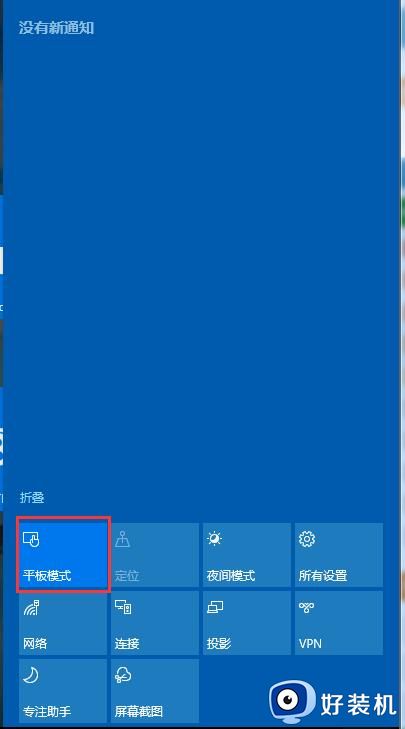
3、点击平板模式,这样就可以切换回传统桌面;

4、如果桌面没有任何图标的话,可以右键打开个性化窗口;
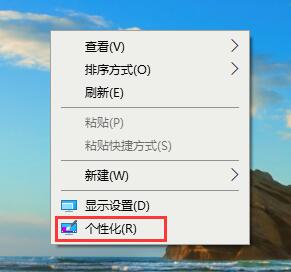
5、选择主题;
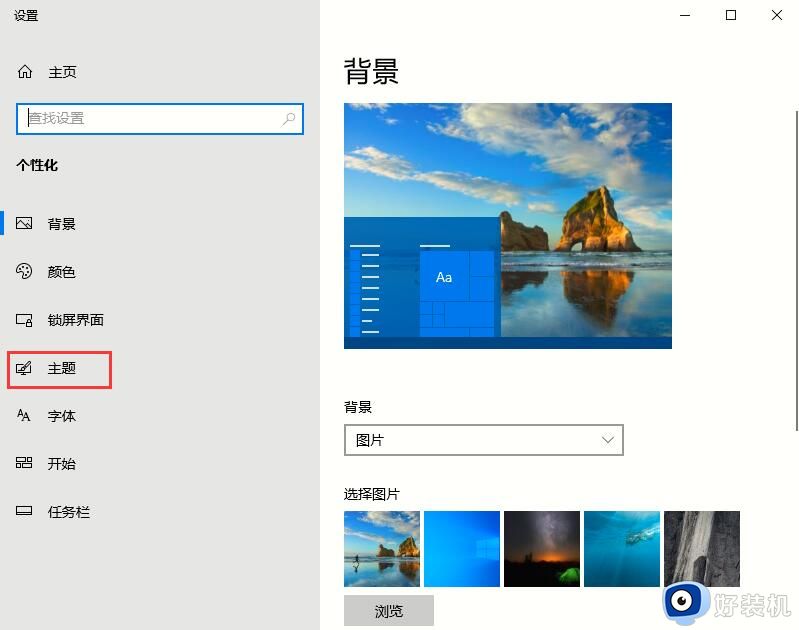
6、在主题页面内找到桌面图标设置;
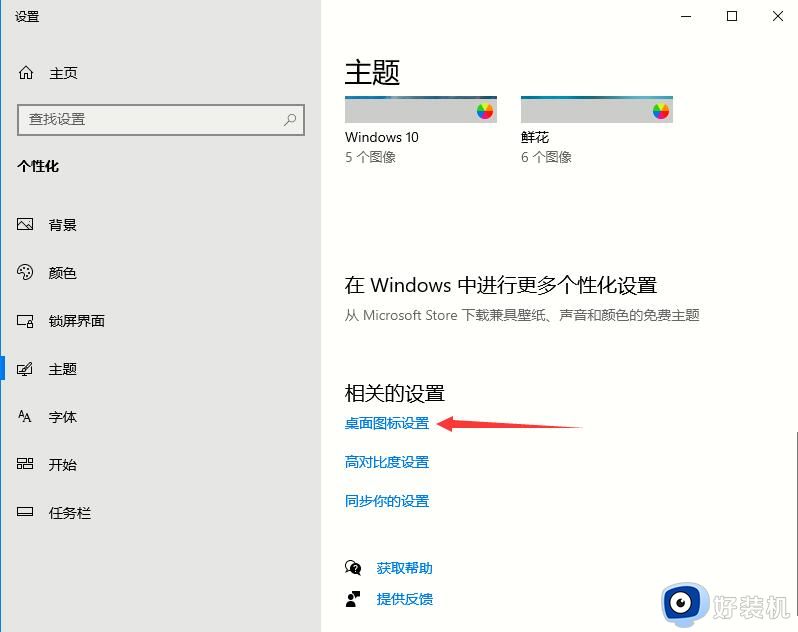
7、勾选在桌面显示的图标,点击应用即可。
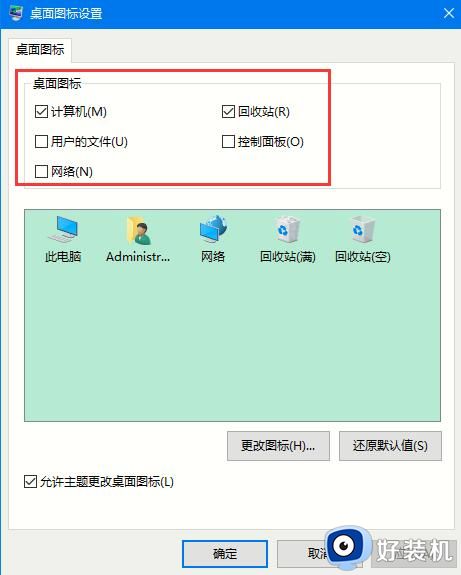
上述就是小编告诉大家的win10调成了平板模式如何恢复所有内容了,有遇到过相同问题的用户就可以根据小编的步骤进行操作了,希望能够对大家有所帮助。
win10不小心切换了平板模式怎么办 win10调成了平板模式如何恢复相关教程
- win10如何切换到桌面模式 win10系统桌面模式和平板模式怎么切换
- win10平板模式无法切换怎么办 win10平板模式切换不了的解决教程
- win10切换平板模式为什么不能触屏 win10切换平板模式不能触屏的解决方法
- win10 平板模式如何开启 win10怎么切换平板模式
- 快速切换win10平板模式和电脑模式的方法 win10平板模式和电脑模式的切换技巧
- Win10平板模式图标不见了为什么 win10平板模式桌面图标没了如何恢复
- win10平板模式如何实现分屏 win10平板模式如何调整分屏比例
- win10桌面变成了列表怎么回事 win10电脑桌面变成了列表模式如何处理
- win10平板模式无法使用如何处理 win10平板模式使用不了的解决教程
- win10关闭平板电脑模式设置方法 win10平板电脑模式怎么关闭
- win10进入不了桌面怎么办 win10电脑开机后进不了系统解决方法
- win10管理员名称改不了怎么回事 win10改不了管理员名字如何处理
- win10键盘shift锁定如何解锁 win10 shift被锁定了的解决教程
- 电脑没有睡眠选项的原因是什么 电脑忽然没有了睡眠如何解决
- win10云内容搜索如何关闭 win10云搜索怎么关
- win10把此电脑图标放到桌面设置方法 win10如何把此电脑图标放到桌面
win10教程推荐
- 1 彻底关闭win10病毒和威胁防护的步骤 win10如何关闭病毒和威胁防护
- 2 win10进入桌面后鼠标一直转圈怎么回事 win10进桌面一直转圈怎么解决
- 3 win10桌面快捷图标出现白纸怎么回事 win10桌面快捷方式图标变成白板如何处理
- 4 win10计算器打不开怎么办 如何解决win10系统无法打开计算器
- 5 win10共享文件夹怎么在另一个电脑查看 win10共享文件夹另外一台电脑如何找到
- 6 win10关闭每次打开应用的通知设置方法 如何关闭win10每次点开软件都提醒
- 7 win10实时保护关不掉怎么办 win10实时保护关闭不了如何解决
- 8 win10把硬盘识别成移动硬盘怎么办 win10硬盘变成可移动设备处理方法
- 9 win10电脑拷贝记录怎么查 win10如何查看拷贝记录
- 10 win10需要新应用打开此ms-gaming怎么办?win10提示“需要新应用打开此ms-gamingoverlay”如何解决
